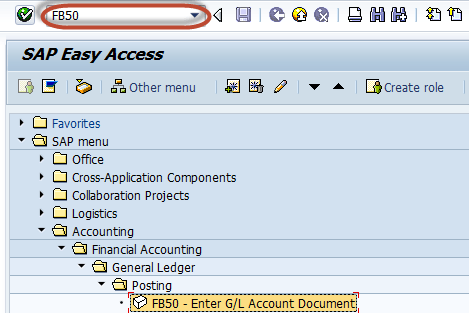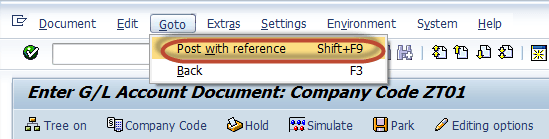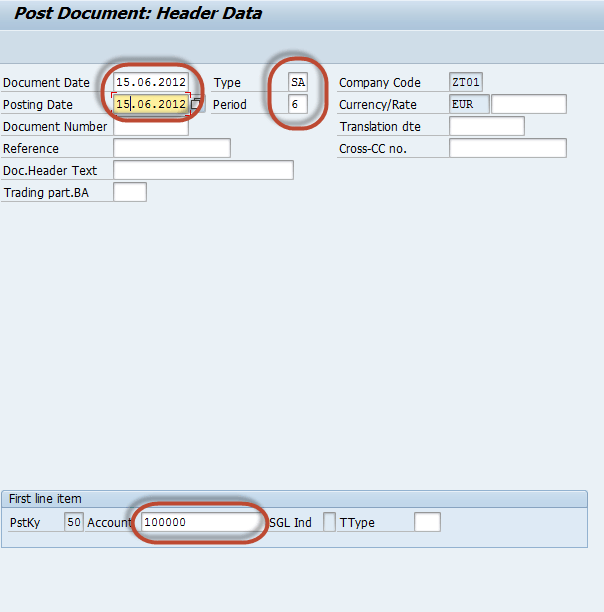Урок за G/L документ: паркиране, задържане, осчетоводяване с препратка в SAP
Как да паркирате осчетоводяване на G/L документ
In SAP , На потребителя може да бъде предоставена ограничена оторизирана сума за публикуване.
Например, счетоводител има право да публикува документи на максимална сума от $5000. .Докато подава документ, той установява, че сумата на документа е $10000 XNUMX, за което той няма пълномощия.
В такива случаи, SAP е осигурил Парк Възможност за документа, която позволява на потребителя да запише документа, но сумата не е осчетоводена в счетоводните сметки на основната книга. Документът може да бъде прегледан по-късно от високопоставен персонал, който има подходящо разрешение за осчетоводяване на сумата. След като бъде одобрен, документът се публикува в Сметките на основната книга.
Ето демонстрация за паркиране на документ за счетоводна сметка
Стъпка 1) Въведете код на транзакция FB50 за Осчетоводяване на сметка в ГК in SAP Командно поле
Стъпка 2) В следващия екран въведете следното
- Въведете дата на документа
- Въведете G/L сметка за кредитиране
- Въведете сума на кредита
- Въведете G/L акаунт за дебитиране
- Въведете дебитна сума
Стъпка 3) Натиснете бутона за паркиране
Стъпка 4) Проверете състоянието на номера на документа за паркиране.
Как да поддържате осчетоводяване на документ в ГК
Потребителят може да пожелае временно да запази документа при следните условия
- G/L документът не е пълен
- Потребителят не разполага с пълна или точна информация
- Потребителят иска да попълни или коригира документа на по-късен етап
При такива ситуации можете да ДЪРЖИТЕ документ, без да осчетоводите сумата на документа в счетоводните сметки. Ето демонстрация за съхраняване на документ за счетоводна сметка
Стъпка 1) Въведете код на транзакция FB50 за осчетоводяване на счетоводна сметка в SAP Командно поле
Стъпка 2) В следващия екран въведете следното
- Въведете дата на документа
- Въведете G/L сметка за кредитиране
- Въведете сума на кредита
- Въведете G/L акаунт за дебитиране
- Въведете дебитна сума
Стъпка 3) Натиснете бутона за задържане
Стъпка 4) В следващия екран въведете номера на временния документ и натиснете Задържане на документа
Стъпка 5) Проверете лентата на състоянието за документа, който трябва да бъде задържан
Как да публикувате документ с препратка в SAP
Стъпка 1) Въведете код на транзакция FB50 в SAP командно поле
Стъпка 2) В следващия екран изберете Goto-> Post with Reference от SAP Стандартна лента с менюта
Стъпка 3) В следващия екран въведете следното
- Въведете номера на референтния документ
- Въведете фирмения код, документът е публикуван
- Въведете фискалната година, в която е осчетоводено
- Натиснете Enter
Стъпка 4) На следващия екран Направете подходящи промени в документа
Стъпка 5) Натиснете Enter, в следващия екран проверете документа
Стъпка 6) Натиснете Запиши, за да публикувате новия документ